在日常使用計算機的過程中,有時我們需要將多個文件夾批量複製到不同目錄中,例如在進行文件備份、數據整理或項目管理時。 然而,手動逐個複製文件夾是一項繁瑣的任務,耗費時間和精力。 因此,我們需要找到一種GT更為高效的方法,能夠一次性將多個文件夾批量複製到不同目錄中,以提高工作效率。
在日常的文件管理中,有時我們需要將多個文件夾一次性批量複製到不同的目錄中。 這種操作的重要性在於它能夠極大地簡化文件備份、數據整理和項目管理等任務。 想象一下,公司正在進行一個項目,其中有多個子文件夾都包含了必要的文件和資料。 現在需要在不同的目錄中創建副本,以便與團隊成員共享、備份或進行進一步的分析。 手動逐個複製這些文件夾將是一項費時費力的任務,特別是在文件數量龐大或文件夾層級複雜的情況下。
為了解決這個問題,一款批量文件處理工具,如「我的ABC軟體工具箱」就顯得尤為重要了。 這樣的工具可以幫助我們自動化並簡化文件夾複製的過程,從而提高工作效率。 該軟件提供了用戶友好的界面和自定義選項,允許我們一次性選擇多個源文件夾,並指定它們要複製到的目標目錄。 通過這種方式,我們可以快速而準確地完成批量複製操作,而無需逐個處理每個文件夾。 接下來就一起看看它是如何一步步實現快速將多個文件夾批量複製到多個目錄學習起來吧!
首先打開軟件首頁,點擊「更多功能」-「將文件或文件夾複製到多個位置」。
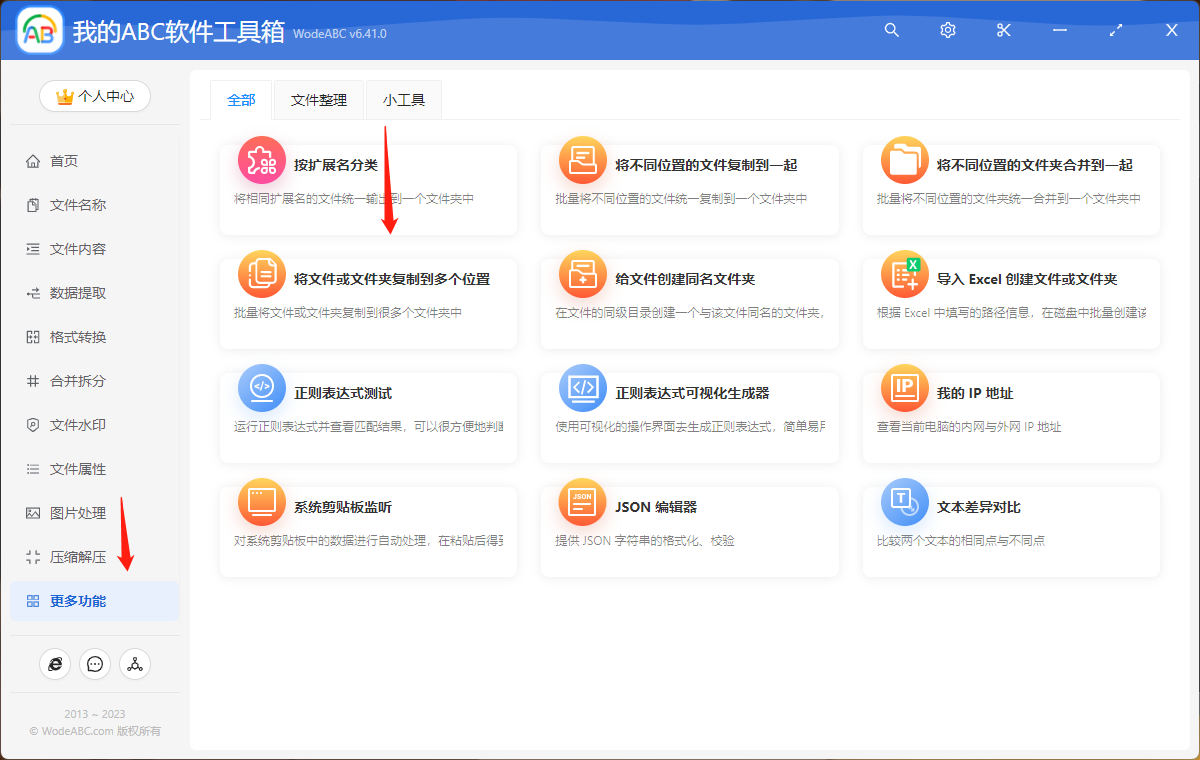
選擇要存放的目標文件夾,這裡可以多個一併上傳。
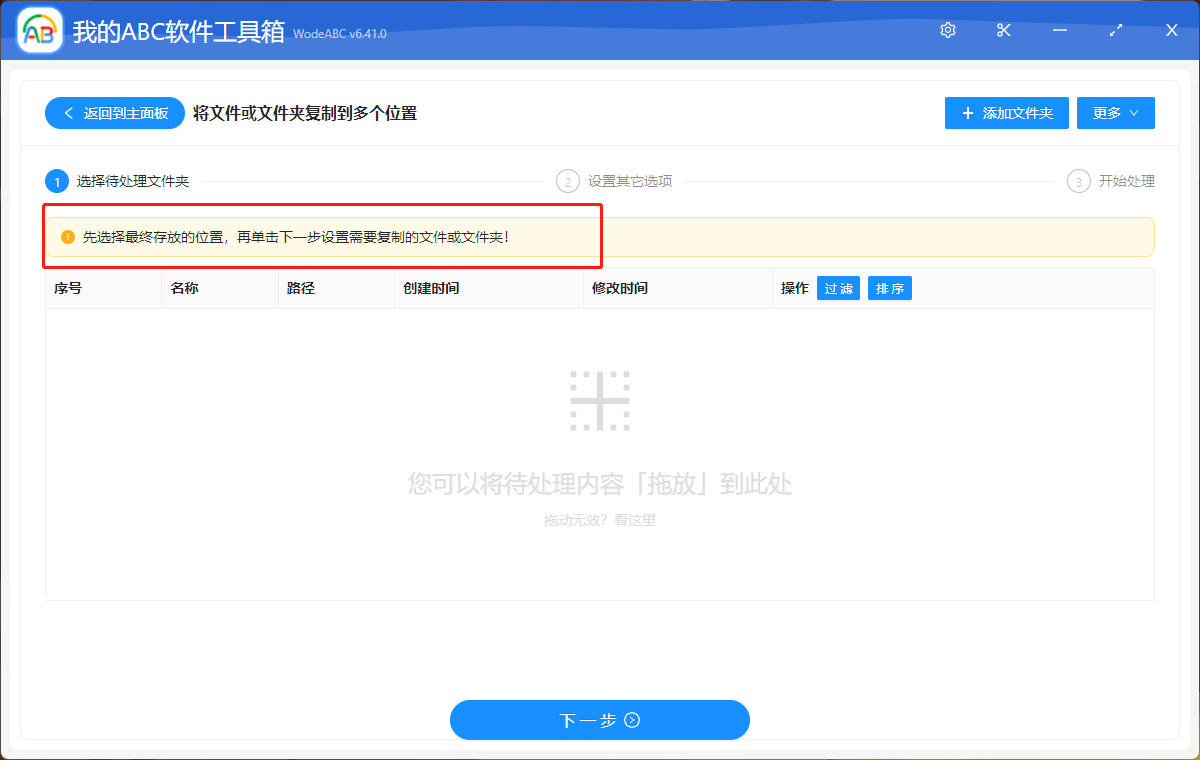
接著點擊「選擇文件夾」,將需要批量複製到多個文件夾中的目錄導入下方界面。
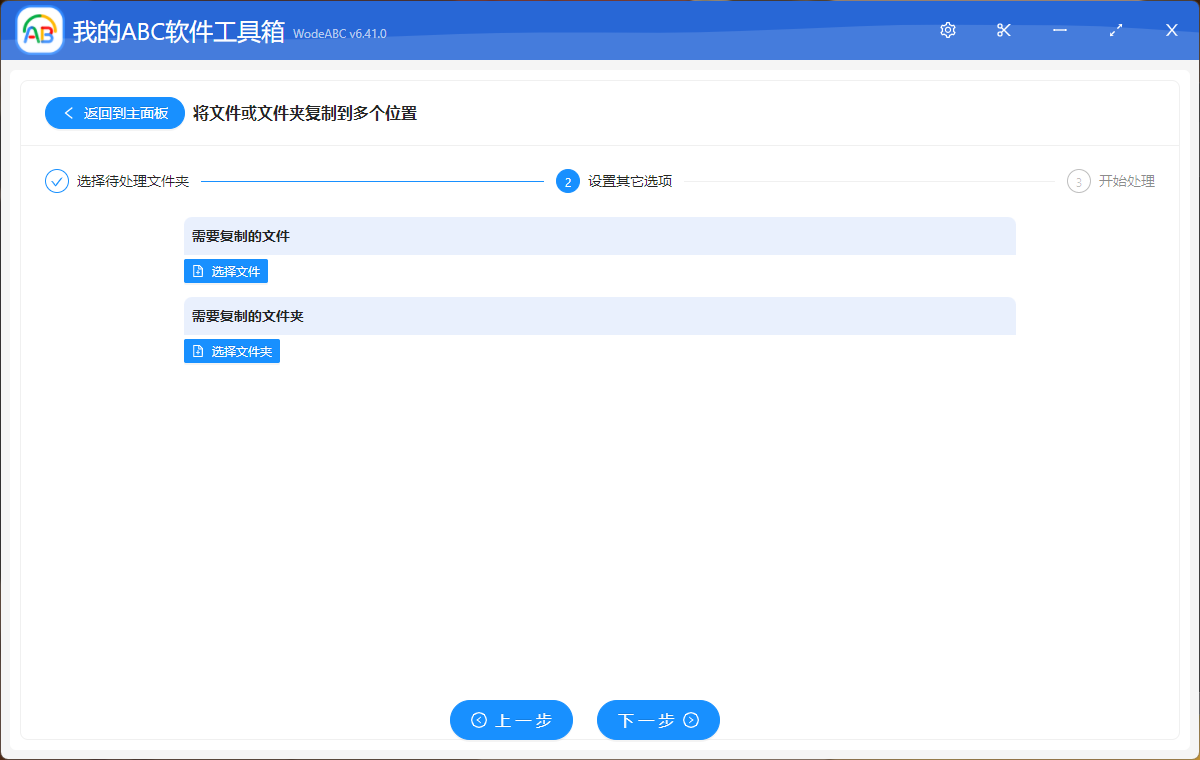
最後點擊「開始處理」即可。
在軟件界面當中很快會出現處理完成的相關提示,這時我們可以在剛剛設置好的文件夾中查看輸出結果。 處理效果可參考下方圖片,作為示範這裡選擇了兩個文件夾作為目標目錄,通過軟件的自動化批量處理,指定文件夾被一次性批量複製到了兩個文件夾中。
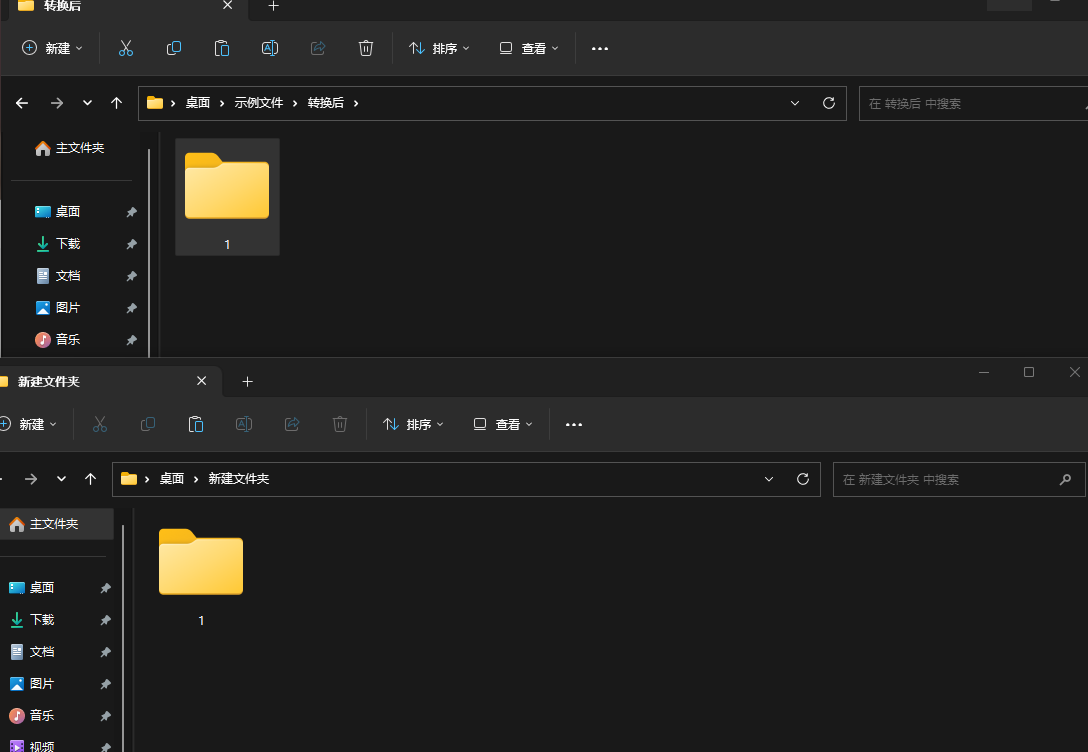
總結起來,一次性將多個文件夾批量複製到不同目錄中的重要性在於它能夠極大地簡化文件備份、數據整理和項目管理等任務,提高工作效率和準確性。 手動逐個複製文件夾的方式顯然效率低下且容易出錯,而使用文中的批量文件處理工具可以大大簡化這一過程。 所以如果您的工作中也經常會有大規模文件處理任務,不妨使用它來對您的工作進行輔助,相信不會讓您失望的!